Excel SUMIF函数的使用方法
利用SUMIF函数实现条件求和计算
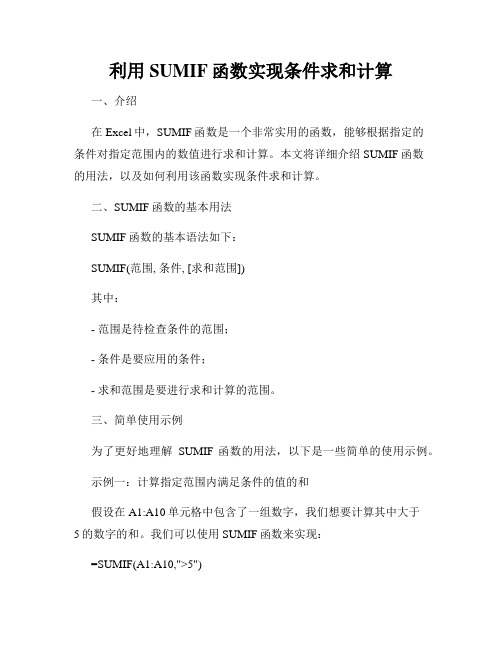
利用SUMIF函数实现条件求和计算一、介绍在Excel中,SUMIF函数是一个非常实用的函数,能够根据指定的条件对指定范围内的数值进行求和计算。
本文将详细介绍SUMIF函数的用法,以及如何利用该函数实现条件求和计算。
二、SUMIF函数的基本用法SUMIF函数的基本语法如下:SUMIF(范围, 条件, [求和范围])其中:- 范围是待检查条件的范围;- 条件是要应用的条件;- 求和范围是要进行求和计算的范围。
三、简单使用示例为了更好地理解SUMIF函数的用法,以下是一些简单的使用示例。
示例一:计算指定范围内满足条件的值的和假设在A1:A10单元格中包含了一组数字,我们想要计算其中大于5的数字的和。
我们可以使用SUMIF函数来实现:=SUMIF(A1:A10,">5")示例二:计算指定范围内满足条件的某一列的和假设在A1:A10单元格中包含了一组城市名称,B1:B10单元格中包含了对应城市的销售额。
我们想要计算销售额中属于"New York"城市的总和。
我们可以使用SUMIF函数来实现:=SUMIF(A1:A10,"New York",B1:B10)四、SUMIF函数的进阶用法除了上述的基本用法,SUMIF函数还提供了一些进阶的用法,包括使用通配符、多条件求和等。
示例三:使用通配符进行条件匹配假设在A1:A10单元格中包含了一组产品的名称,B1:B10单元格中包含了对应产品的销售额。
我们想要计算销售额中以"A"开头的产品的总和。
我们可以使用SUMIF函数结合通配符"*"来实现:=SUMIF(A1:A10, "A*", B1:B10)示例四:多条件求和假设在A1:A10单元格中包含了一组产品的名称,B1:B10单元格中包含了对应产品的销售额,C1:C10单元格中包含了对应产品的地区。
sumif语句使用技巧

sumif语句使用技巧SUMIF函数是Excel中常用的一个函数,用于根据指定的条件给定一个范围内的单元格求和。
下面介绍几个SUMIF函数的使用技巧。
1. 单条件求和SUMIF函数最基本的用法是根据一个条件对一定范围内的单元格进行求和。
例如,求取A列中大于等于60的单元格的和,可以使用以下公式:=SUMIF(A:A,">=60")2. 多条件求和有时候需要基于多个条件对单元格进行求和。
可以使用SUMIFS函数来实现。
例如,求取A列中大于等于60且小于等于90的单元格的和,可以使用以下公式:=SUMIFS(A:A,A:A,">=60",A:A,"<=90")3. 模糊匹配求和使用通配符来进行模糊匹配也是SUMIF函数的一项非常有用的功能。
例如,求取A列中以“apple”开头的单元格的和,可以使用以下公式:=SUMIF(A:A,"apple*")4. 利用函数作为条件求和SUMIF函数不仅可以使用数值、文本作为条件,也可以使用函数作为条件。
例如,求取B列中含有“apple”的单元格的和,可以使用以下公式:=SUMIF(B:B,"*apple*")5. 求和不包括某些单元格有时我们需要排除某些单元格进行求和。
可以使用NOT函数结合SUMIF函数来实现。
例如,求取A列中不为0的单元格的和,可以使用以下公式:=SUMIF(A:A,"<>0")6. 动态条件求和有时需要基于用户输入的条件来进行求和。
可以使用SUMPRODUCT函数结合SUMIF函数来实现。
例如,假设用户在单元格C1中输入“apple”,需要求取B列中含有用户输入值的单元格的和,可以使用以下公式:=SUMPRODUCT(SUMIF(B:B,C1))总结:SUMIF函数是一个非常实用的函数,可以灵活扩展应用。
Excel高级技巧使用SUMIF与COUNTIF函数进行条件求和与计数
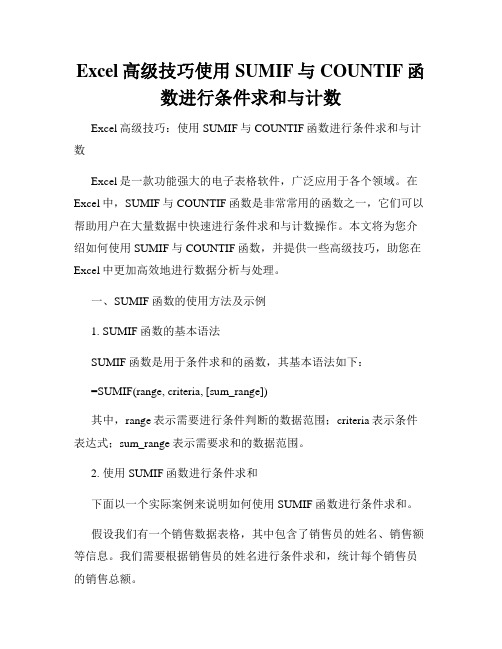
Excel高级技巧使用SUMIF与COUNTIF函数进行条件求和与计数Excel高级技巧:使用SUMIF与COUNTIF函数进行条件求和与计数Excel是一款功能强大的电子表格软件,广泛应用于各个领域。
在Excel中,SUMIF与COUNTIF函数是非常常用的函数之一,它们可以帮助用户在大量数据中快速进行条件求和与计数操作。
本文将为您介绍如何使用SUMIF与COUNTIF函数,并提供一些高级技巧,助您在Excel中更加高效地进行数据分析与处理。
一、SUMIF函数的使用方法及示例1. SUMIF函数的基本语法SUMIF函数是用于条件求和的函数,其基本语法如下:=SUMIF(range, criteria, [sum_range])其中,range表示需要进行条件判断的数据范围;criteria表示条件表达式;sum_range表示需要求和的数据范围。
2. 使用SUMIF函数进行条件求和下面以一个实际案例来说明如何使用SUMIF函数进行条件求和。
假设我们有一个销售数据表格,其中包含了销售员的姓名、销售额等信息。
我们需要根据销售员的姓名进行条件求和,统计每个销售员的销售总额。
首先,将销售员姓名放在A列,销售额放在B列。
然后,在C列输入销售员的姓名,如"Alice",在D列使用SUMIF函数进行条件求和,具体公式如下:=SUMIF(A2:A10, C2, B2:B10)这样,即可求得销售员Alice的销售总额。
二、COUNTIF函数的使用方法及示例1. COUNTIF函数的基本语法COUNTIF函数是用于条件计数的函数,其基本语法如下:=COUNTIF(range, criteria)其中,range表示需要进行条件判断的数据范围;criteria表示条件表达式。
2. 使用COUNTIF函数进行条件计数下面以一个实际案例来说明如何使用COUNTIF函数进行条件计数。
假设我们有一个学生成绩表格,其中包含了学生的姓名和成绩等信息。
excel中sumif函数的使用方法
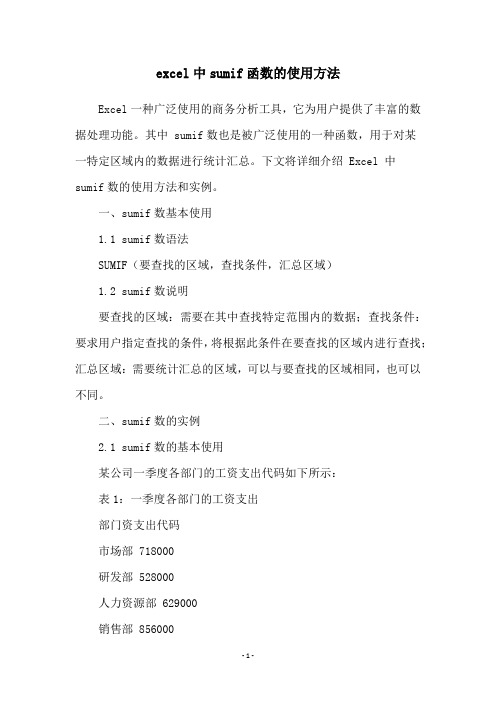
excel中sumif函数的使用方法
Excel一种广泛使用的商务分析工具,它为用户提供了丰富的数据处理功能。
其中 sumif数也是被广泛使用的一种函数,用于对某
一特定区域内的数据进行统计汇总。
下文将详细介绍 Excel 中
sumif数的使用方法和实例。
一、sumif数基本使用
1.1 sumif数语法
SUMIF(要查找的区域,查找条件,汇总区域)
1.2 sumif数说明
要查找的区域:需要在其中查找特定范围内的数据;查找条件:要求用户指定查找的条件,将根据此条件在要查找的区域内进行查找;汇总区域:需要统计汇总的区域,可以与要查找的区域相同,也可以不同。
二、sumif数的实例
2.1 sumif数的基本使用
某公司一季度各部门的工资支出代码如下所示:
表1:一季度各部门的工资支出
部门资支出代码
市场部 718000
研发部 528000
人力资源部 629000
销售部 856000
要求求出研发部、人力资源部和销售部的总工资支出,可以使用sumif数如下:
=SUMIF(A1:A4,=528000,B1:B4)
结果为:2.36 万元
2.2 sumif数的复杂使用
假如要求求出收入大于 5 万元的销售额,可以使用 sumif数进行分类汇总,公式如下:
=SUMIF(A2:A6,“>50000”,B2:B6)
结果为:21.5 万元
三、总结
以上就是 Excel 中 sumif数的使用方法和实例,sumif数可以根据用户设定的条件,对指定区域内的数据进行汇总统计,可以极大提高用户工作效率,因此 sumif数在 Excel具中拥有重要的地位。
sumif函数的使用方法公式

sumif函数的使用方法公式SUMIF函数是Excel中一种用于根据指定条件计算某些区域的和的函数。
它的格式为SUMIF(range,criteria,[sum_range]),其中range指定要进行条件判断的区域,criteria指定条件,[sum_range]指定要进行求和的区域(可选参数)。
下面是一些常见的使用方法和公式:1. 计算指定条件下的总和例如,我们有一个销售数据表格,其中A列是商品名称,B列是销售额。
我们需要计算某个商品的销售总额。
此时,我们可以使用SUMIF函数进行计算:=SUMIF(A2:A10,'苹果',B2:B10)这个公式的意思是,计算A2到A10这个区域中,所有等于“苹果”的单元格对应的B列单元格的和。
2. 使用通配符进行条件判断有时候,我们需要根据模糊的条件进行求和。
此时,我们可以使用通配符来进行条件判断。
例如,我们需要计算所有以“苹果”开头的销售额。
此时,我们可以使用以下公式:=SUMIF(A2:A10,'苹果*',B2:B10)其中,“*”代表任意字符,可以匹配任何以“苹果”开头的字符串。
3. 多条件求和有时候,我们需要根据多个条件进行求和。
此时,我们可以使用SUMIFS函数。
其格式为SUMIFS(sum_range, criteria_range1, criteria1, [criteria_range2, criteria2], ...)。
例如,我们需要计算所有销售额大于1000并且商品名称为“苹果”的销售额总和。
此时,我们可以使用以下公式:=SUMIFS(B2:B10,B2:B10,'>1000',A2:A10,'苹果') 这个公式的意思是,计算B2到B10这个区域中,所有大于1000并且A列等于“苹果”的单元格对应的B列单元格的和。
SUMIF函数在实际工作中非常常用,它可以帮助我们快速地进行数据分析和统计。
sumif函数的使用方法及实例 多条件中有空格
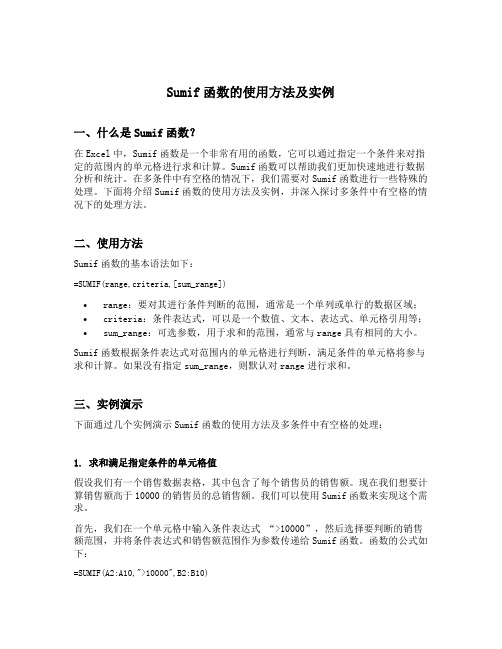
Sumif函数的使用方法及实例一、什么是Sumif函数?在Excel中,Sumif函数是一个非常有用的函数,它可以通过指定一个条件来对指定的范围内的单元格进行求和计算。
Sumif函数可以帮助我们更加快速地进行数据分析和统计。
在多条件中有空格的情况下,我们需要对Sumif函数进行一些特殊的处理。
下面将介绍Sumif函数的使用方法及实例,并深入探讨多条件中有空格的情况下的处理方法。
二、使用方法Sumif函数的基本语法如下:=SUMIF(range,criteria,[sum_range])•range:要对其进行条件判断的范围,通常是一个单列或单行的数据区域;•criteria:条件表达式,可以是一个数值、文本、表达式、单元格引用等;•sum_range:可选参数,用于求和的范围,通常与range具有相同的大小。
Sumif函数根据条件表达式对范围内的单元格进行判断,满足条件的单元格将参与求和计算。
如果没有指定sum_range,则默认对range进行求和。
三、实例演示下面通过几个实例演示Sumif函数的使用方法及多条件中有空格的处理:1. 求和满足指定条件的单元格值假设我们有一个销售数据表格,其中包含了每个销售员的销售额。
现在我们想要计算销售额高于10000的销售员的总销售额。
我们可以使用Sumif函数来实现这个需求。
首先,我们在一个单元格中输入条件表达式“>10000”,然后选择要判断的销售额范围,并将条件表达式和销售额范围作为参数传递给Sumif函数。
函数的公式如下:=SUMIF(A2:A10,">10000",B2:B10)其中,A2:A10是销售员范围,“>10000”是条件表达式,B2:B10是销售额范围。
执行公式后将得到满足条件的销售员的总销售额。
2. 多条件中有空格的处理方法在实际的数据处理过程中,我们经常会遇到多条件的情况,而其中某个条件可能包含空格。
sumif函数的使用

sumif函数的使用在Excel中,Sumif函数是一种非常常用的函数,它可以帮助我们快速地计算符合特定条件的数据的总和。
在这篇文章中,我们将详细介绍Sumif函数的使用方法,并给出一些实际应用案例。
一、Sumif函数的基本语法Sumif函数的基本语法如下所示:=SUMIF(range, criteria, [sum_range])其中,range表示我们要进行条件判断的数据范围;criteria表示我们要判断的条件;sum_range表示我们要计算的数据范围(可选参数)。
二、Sumif函数的常用用法1. 计算某个范围内符合特定条件的数据的总和例如,我们有一个销售数据表格,其中包含了每个销售员的销售额和销售额所属的月份。
现在我们想要计算某个销售员在某个月份的销售额总和,可以使用如下的Sumif函数:=SUMIF(B2:B11,'张三',C2:C11)上述函数的意思是,在B2:B11这个范围内,寻找所有等于“张三”的单元格,然后将这些单元格在C2:C11这个范围内的数值进行累加,即得到张三在该月份的销售额总和。
2. 计算某个范围内符合多个条件的数据的总和有时候,我们需要计算符合多个条件的数据的总和。
这时候,可以使用Sumif函数的一些高级用法。
例如,我们有一个销售数据表格,其中包含了每个销售员的销售额、销售额所属的月份和销售额所属的地区。
现在我们想要计算某个销售员在某个月份、某个地区的销售额总和,可以使用如下的Sumif 函数:=SUMIFS(C2:C11,B2:B11,'张三',A2:A11,'2021年1月',D2:D11,'北京')上述函数的意思是,在B2:B11这个范围内,寻找所有等于“张三”的单元格,在A2:A11这个范围内,寻找所有等于“2021年1月”的单元格,在D2:D11这个范围内,寻找所有等于“北京”的单元格,然后将这些单元格在C2:C11这个范围内的数值进行累加,即得到张三在该月份、该地区的销售额总和。
excel中sumif的用法
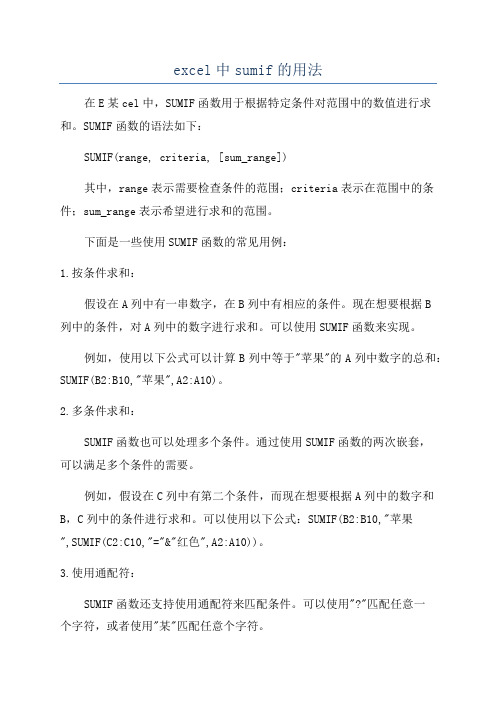
excel中sumif的用法在E某cel中,SUMIF函数用于根据特定条件对范围中的数值进行求和。
SUMIF函数的语法如下:SUMIF(range, criteria, [sum_range])其中,range表示需要检查条件的范围;criteria表示在范围中的条件;sum_range表示希望进行求和的范围。
下面是一些使用SUMIF函数的常见用例:1.按条件求和:假设在A列中有一串数字,在B列中有相应的条件。
现在想要根据B列中的条件,对A列中的数字进行求和。
可以使用SUMIF函数来实现。
例如,使用以下公式可以计算B列中等于"苹果"的A列中数字的总和:SUMIF(B2:B10,"苹果",A2:A10)。
2.多条件求和:SUMIF函数也可以处理多个条件。
通过使用SUMIF函数的两次嵌套,可以满足多个条件的需要。
例如,假设在C列中有第二个条件,而现在想要根据A列中的数字和B,C列中的条件进行求和。
可以使用以下公式:SUMIF(B2:B10,"苹果",SUMIF(C2:C10,"="&"红色",A2:A10))。
3.使用通配符:SUMIF函数还支持使用通配符来匹配条件。
可以使用"?"匹配任意一个字符,或者使用"某"匹配任意个字符。
例如,使用以下公式可以计算B列中以"苹"开头的A列中数字的总和:SUMIF(B2:B10,"苹某",A2:A10)。
4.使用不同的区域进行求和:有时候,希望根据不同的条件在不同的区域进行求和。
在这种情况下,可以使用SUMIFS函数。
SUMIFS函数的语法与SUMIF函数相似,但允许指定多个范围和条件。
例如,可以使用以下公式计算在B列中等于"苹果",而在C列中等于"红色"的A列中数字的总和:SUMIFS(A2:A10,B2:B10,"苹果",C2:C10,"红色")。
使用SUMIF函数在Excel中进行条件求和和平均值计算并进行数据分类汇总

使用SUMIF函数在Excel中进行条件求和和平均值计算并进行数据分类汇总在Excel中,SUMIF函数是一个非常有用的函数,可以根据指定的条件来求和特定范围内的数值。
除了求和之外,我们还可以使用SUMIF函数计算平均值,并且可以根据条件将数据进行分类汇总。
本文将详细介绍如何使用SUMIF函数来进行条件求和和平均值计算,并且展示如何利用该函数对数据进行分类汇总。
一、什么是SUMIF函数?SUMIF函数是Excel中的一个常用函数,用于根据指定的条件计算范围内的数值之和。
它的基本语法如下:SUMIF(range, criteria, [sum_range])其中,range是指定要进行条件判断的范围;criteria是指定条件;sum_range是指定要进行求和的范围(可选)。
根据所指定的条件,SUMIF函数将对符合条件的数值进行求和。
二、使用SUMIF函数进行条件求和计算假设我们有一个销售数据表格,包含了多个产品的销售数量和对应的销售人员。
现在我们需要计算不同销售人员销售数量的总和。
我们可以使用SUMIF函数来实现这个需求。
首先,我们需要选择一个空白单元格,作为计算结果的位置。
然后,输入SUMIF函数的基本语法,并填入相应的参数。
假设销售数据表格的销售人员名称在A列,销售数量在B列,我们要计算的销售人员名称为"John",则公式如下:=SUMIF(A2:A10, "John", B2:B10)在这个公式中,A2:A10是指定的判断范围,"John"是指定的条件,B2:B10是要求和的范围。
将这个公式输入到空白单元格中,按回车键即可得到John的销售数量总和。
三、使用SUMIF函数进行条件平均值计算除了求和之外,我们还可以使用SUMIF函数计算符合条件的数值的平均值。
假设我们要计算所有销售人员的平均销售数量,我们可以使用如下的公式:=AVERAGEIF(A2:A10, "*", B2:B10)在这个公式中,A2:A10是判断范围,"*"表示所有条件,B2:B10是要计算平均值的范围。
excel判断函数sumif的用法

Excel判断函数SUMIF的用法一、什么是E x c e l判断函数S UMIFE x ce l判断函数S UMI F是一种强大的函数,用于在E xc el中根据指定的条件对数据进行筛选和求和。
通过S UMI F函数,我们可以根据条件判断来筛选需要的数据,并对符合条件的数据进行求和。
二、S U M I F函数的基本语法S U MI F函数的基本语法如下所示:S U MI F(ra ng e,cr ite r ia,[su m_ra ng e])其中:-r an ge:表示需要判断的范围,可以是单个列、行或整个表格的范围;-c ri te ri a:表示筛选条件;-s um_r an ge:表示需要求和的范围,如果省略,则默认为ra n ge范围。
三、使用S UMIF函数进行条件筛选与求和假设我们有一份销售数据表格,其中包含了产品名称、销售数量和销售金额三列数据。
我们现在需要根据条件筛选出某个产品的销售数量,并对其进行求和。
下面将介绍如何使用S UMI F函数来完成这个任务。
1.筛选指定产品的销售数量我们先来看一个简单的例子:筛选出产品为"A"的销售数量。
可以按照以下步骤操作:1.在一个空白单元格中输入以下公式:`=SU MI F(A2:A10,"A",B2:B10)`。
其中,A2:A10为产品名称的范围,"A"为筛选条件,B2:B10为需要求和的范围。
2.按下回车键,即可得到筛选出的产品为"A"的销售数量。
2.多个条件的筛选与求和有时候,我们需要根据多个条件来筛选数据并进行求和。
下面以产品为"A"且销售金额大于500的销售数量为例,介绍使用S UMI F函数来实现多个条件的筛选与求和操作。
1.在一个空白单元格中输入以下公式:`=SU MI FS(B2:B10,A2:A10,"A",C2:C10,">500")`。
sumif与sumifs函数的使用方法及实例

sumif与sumifs函数的使用方法及实例一、s u m i f函数的使用方法1.概述s u mi f函数是一种在E xc el中常用的求和函数,用于按照指定的条件对指定范围内的数字进行求和计算。
其基本语法如下:```m ar kd ow n=s um if(范围,条件,[求和范围])```2.参数说明范围-:要进行条件判断的区域;条件-:满足某种条件时进行求和的条件;求和范围-:可选参数,指定要进行求和的区域。
3.使用示例以一个销售业绩表为例,在A列中存放销售员姓名,在B列中存放销售额。
假设我们需要统计某一销售员的销售额,可以使用s umi f函数实现。
假设要统计姓名为“小明”的销售额,可以使用以下公式:```m ar kd ow n=s um if(A2:A10,"小明",B2:B10)```这样就可以得到姓名为“小明”的销售员销售额的总和。
二、s u m i f s函数的使用方法1.概述s u mi fs函数是在Exc e l中用于多个条件求和的函数。
与s umi f函数不同的是,s um if s函数可以指定多个条件进行求和计算。
其基本语法如下:```m ar kd ow n=s um if s(求和范围,条件范围1,条件1,条件范围2,条件2,...)```2.参数说明求和范围-:要进行求和计算的区域;条件范围1-:第一个条件判断的区域;条件1-:第一个条件的判断值;条件范围2-:第二个条件判断的区域;条件2-:第二个条件的判断值;-...3.使用示例还是以销售业绩表为例,假设我们需要统计销售员为“小明”且销售额大于1000的销售额总和,可以使用su m if s函数实现。
假设姓名在A 列,销售额在B列,公式如下:```m ar kd ow n=s um if s(B2:B10,A2:A10,"小明",B2:B10,">1000")```这样就可以得到销售员为“小明”且销售额大于1000的销售额总和。
如何运用Excel的SUMIF和SUMIFS函数进行条件求和

如何运用Excel的SUMIF和SUMIFS函数进行条件求和使用Excel的SUMIF和SUMIFS函数进行条件求和在Excel的日常使用中,经常会遇到需要根据特定条件对数据进行求和的情况。
为了快速准确地完成这一任务,Excel提供了SUMIF和SUMIFS函数,它们能够帮助我们轻松实现条件求和的功能。
本文将详细介绍如何正确运用这两个函数。
一、SUMIF函数的使用方法及语法SUMIF函数用于按照给定的条件对区域中的数值进行求和。
其语法如下:SUMIF(range, criteria, [sum_range])其中,参数range是要进行判断的区域;参数criteria是要应用的条件;参数sum_range是要求和的区域。
例如,我们有一列数据A1:A5,我们想要求出其中大于等于10的数字的总和,可以使用SUMIF函数进行操作。
具体的公式如下:=SUMIF(A1:A5, ">=10")这个公式将会返回大于等于10的数字的总和。
二、SUMIFS函数的使用方法及语法与SUMIF函数类似,SUMIFS函数也用于根据指定的条件对区域中的数值进行求和。
不同之处在于SUMIFS函数可以根据多个条件进行求和。
其语法如下:SUMIFS(sum_range, criteria_range1, criteria1, [criteria_range2, criteria2], ...)其中,参数sum_range是要求和的区域;parametersam是第一个条件的范围;parametersam是对第一个条件的要求;[criteria_range2, criteria2]是第二个条件范围及要求,以此类推。
举个例子,我们有两列数据A1:A5和B1:B5。
我们想要求出A列中大于等于10且B列中小于等于5的数字的总和,可以使用SUMIFS函数进行操作。
具体的公式如下:=SUMIFS(A1:A5, A1:A5, ">=10", B1:B5, "<=5")这个公式将会返回满足A列中大于等于10且B列中小于等于5条件的数字的总和。
sumif各种用法
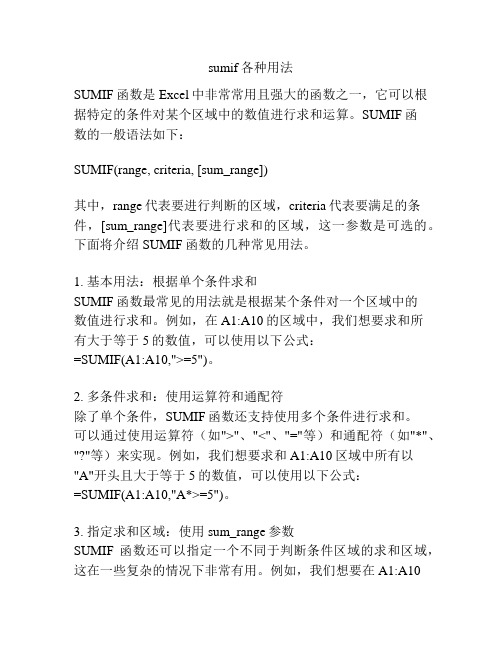
sumif各种用法SUMIF函数是Excel中非常常用且强大的函数之一,它可以根据特定的条件对某个区域中的数值进行求和运算。
SUMIF函数的一般语法如下:SUMIF(range, criteria, [sum_range])其中,range代表要进行判断的区域,criteria代表要满足的条件,[sum_range]代表要进行求和的区域,这一参数是可选的。
下面将介绍SUMIF函数的几种常见用法。
1. 基本用法:根据单个条件求和SUMIF函数最常见的用法就是根据某个条件对一个区域中的数值进行求和。
例如,在A1:A10的区域中,我们想要求和所有大于等于5的数值,可以使用以下公式:=SUMIF(A1:A10,">=5")。
2. 多条件求和:使用运算符和通配符除了单个条件,SUMIF函数还支持使用多个条件进行求和。
可以通过使用运算符(如">"、"<"、"="等)和通配符(如"*"、"?"等)来实现。
例如,我们想要求和A1:A10区域中所有以"A"开头且大于等于5的数值,可以使用以下公式:=SUMIF(A1:A10,"A*>=5")。
3. 指定求和区域:使用sum_range参数SUMIF函数还可以指定一个不同于判断条件区域的求和区域,这在一些复杂的情况下非常有用。
例如,我们想要在A1:A10区域中找到满足特定条件的数值,并在B1:B10区域中对应位置的数值进行求和,可以使用以下公式:=SUMIF(A1:A10,">=5",B1:B10)。
4. 使用单元格引用作为条件除了直接在公式中输入条件,我们也可以使用单元格引用作为条件,这样可以更灵活地修改条件而不需要修改公式。
例如,我们在单元格C1中输入条件">=5",然后使用以下公式:=SUMIF(A1:A10,C1)。
sumif多列数据多条件求和
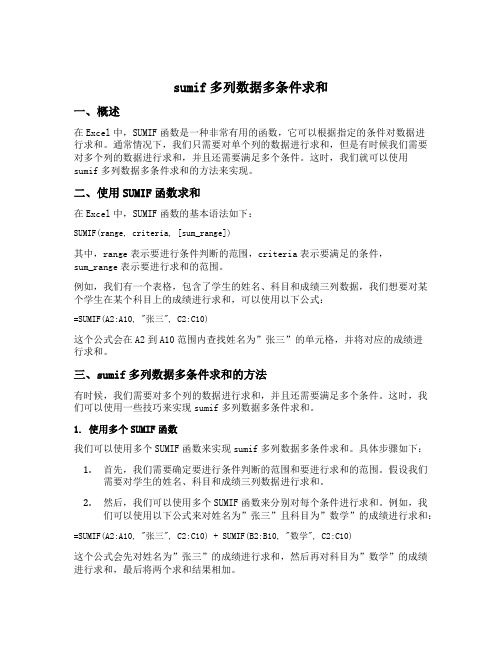
sumif多列数据多条件求和一、概述在Excel中,SUMIF函数是一种非常有用的函数,它可以根据指定的条件对数据进行求和。
通常情况下,我们只需要对单个列的数据进行求和,但是有时候我们需要对多个列的数据进行求和,并且还需要满足多个条件。
这时,我们就可以使用sumif多列数据多条件求和的方法来实现。
二、使用SUMIF函数求和在Excel中,SUMIF函数的基本语法如下:SUMIF(range, criteria, [sum_range])其中,range表示要进行条件判断的范围,criteria表示要满足的条件,sum_range表示要进行求和的范围。
例如,我们有一个表格,包含了学生的姓名、科目和成绩三列数据,我们想要对某个学生在某个科目上的成绩进行求和,可以使用以下公式:=SUMIF(A2:A10, "张三", C2:C10)这个公式会在A2到A10范围内查找姓名为”张三”的单元格,并将对应的成绩进行求和。
三、sumif多列数据多条件求和的方法有时候,我们需要对多个列的数据进行求和,并且还需要满足多个条件。
这时,我们可以使用一些技巧来实现sumif多列数据多条件求和。
1. 使用多个SUMIF函数我们可以使用多个SUMIF函数来实现sumif多列数据多条件求和。
具体步骤如下:1.首先,我们需要确定要进行条件判断的范围和要进行求和的范围。
假设我们需要对学生的姓名、科目和成绩三列数据进行求和。
2.然后,我们可以使用多个SUMIF函数来分别对每个条件进行求和。
例如,我们可以使用以下公式来对姓名为”张三”且科目为”数学”的成绩进行求和:=SUMIF(A2:A10, "张三", C2:C10) + SUMIF(B2:B10, "数学", C2:C10)这个公式会先对姓名为”张三”的成绩进行求和,然后再对科目为”数学”的成绩进行求和,最后将两个求和结果相加。
excel公式sumif()的用法

Excel公式SUMIF()的用法1.什么是e xcel公式SUMIF()E x ce l公式SU MI F()是一种基于指定条件对范围内的数值求和的函数。
它可以根据设定的条件筛选相关的数值并进行求和计算,是处理大量数据时非常实用的函数之一。
2. SU MIF()函数的语法及参数S U MI F()函数的语法如下:```e xc elS U MI F(ra ng e,cr ite r ia,[su m_ra ng e])```参数说明:-r an ge:要进行条件判断的范围。
-c ri te ri a:设定的条件。
-s um_r an ge:(可选)要进行求和计算的范围。
3. SU MIF()函数使用示例为了更好地理解S UMI F()函数的用法,下面将通过几个示例来详细解释。
3.1按指定条件求和假设要统计某个产品的销售数据,并且只统计销售额大于等于1000的数据。
可以使用SU M IF()函数来实现:```e xc el=S UM IF(A2:A10,">=1000",B2:B10)```上述公式中,A2:A10表示进行条件判断的销售额范围,">=1000"是设定的条件,B2:B10是要进行求和计算的销售额范围。
3.2多个条件求和有时候需要根据多个条件进行求和统计。
比如,要统计某个地区在某个时间段内满足多个条件的销售额。
可以使用SU MI F()函数的多次嵌套来实现。
```e xc el=S UM IF(A2:A10,">=1000",B2:B10)+SU M IF(A2:A10,"<=500",B2:B10)```上述公式中,第一个SU MI F()函数统计销售额大于等于1000的数据,第二个S UM IF()函数统计销售额小于等于500的数据,然后将两者的结果相加。
3.3使用通配符在使用S UM IF()函数时,还可以结合通配符来灵活匹配条件。
excel表格中sumif的公式和用法
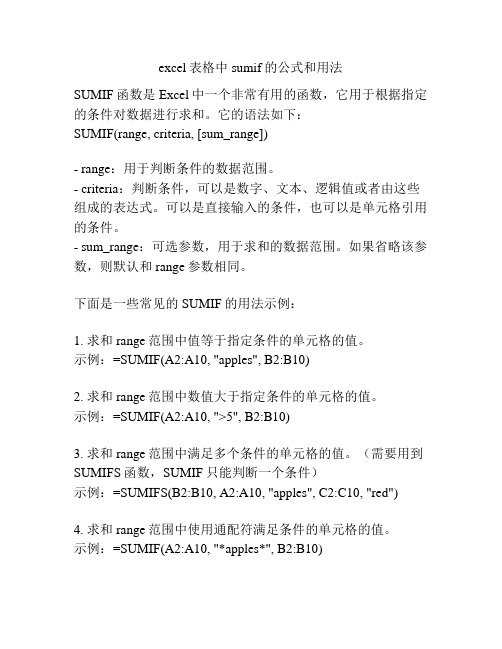
excel表格中sumif的公式和用法
SUMIF函数是Excel中一个非常有用的函数,它用于根据指定的条件对数据进行求和。
它的语法如下:
SUMIF(range, criteria, [sum_range])
- range:用于判断条件的数据范围。
- criteria:判断条件,可以是数字、文本、逻辑值或者由这些组成的表达式。
可以是直接输入的条件,也可以是单元格引用的条件。
- sum_range:可选参数,用于求和的数据范围。
如果省略该参数,则默认和range参数相同。
下面是一些常见的SUMIF的用法示例:
1. 求和range范围中值等于指定条件的单元格的值。
示例:=SUMIF(A2:A10, "apples", B2:B10)
2. 求和range范围中数值大于指定条件的单元格的值。
示例:=SUMIF(A2:A10, ">5", B2:B10)
3. 求和range范围中满足多个条件的单元格的值。
(需要用到SUMIFS函数,SUMIF只能判断一个条件)
示例:=SUMIFS(B2:B10, A2:A10, "apples", C2:C10, "red")
4. 求和range范围中使用通配符满足条件的单元格的值。
示例:=SUMIF(A2:A10, "*apples*", B2:B10)
这些示例只是SUMIF函数的一小部分用法,可以根据具体情况灵活运用。
SUMIF函数非常强大,能够满足各种数据分析需求。
sumif经典用法

sumif经典用法SUMIF函数相信很多人都用过,它可以说是Excel中最用的常函数之一了,今天就跟大家盘点SUMIF函数的使用方法,这7种使用方法你用过几个呢?一、了解sumif函数Sumif函数相信很多人都非常的熟悉,但是可能还有很多新来的粉丝不知道,还是再来简单介绍,如果你知道用法,可以跳过这部分Sumif函数:根据条件对数据进行求和语法:=SUMIF(range, criteria, [sum_range])第一参数:Range:条件区域,用于条件判断的单元格区域。
第二参数:Criteria:求和条件,由数字、逻辑表达式等组成的判定条件。
第三参数:Sum_range :实际求和区域,需要求和的单元格、区域或引用。
二、常规用法SUMIF函数的作用就是单条件求和,如下图,我们想要计算下行政部的【薪资总和】,只需要将公式设置为:=SUMIF(B2:B20,"行政部",D2:D20)第一参数:B2:B20,条件区域第一参数:"行政部",求和条件第一参数:D2:D20,实际的求区域三、区间计数如下图所示,数据仅仅只有一列,我们想要计算大于两百的数据之和。
公式为:=SUMIF(A2:A13,">200")在这里例子中我们省略的第三参数,函数的结果依然是正确的,如果第一参数是一列数字,那么第三参数是可以省略的,函数就会根据第一参数来进行求和计算四、排除求和如下图所示,我们想要计算【除了行政部之外的薪资之和】公式为:=SUMIF(B3:B20,"<>行政部",D3:D20)在这里关键是求和的条件,只需要记得【<>】表示不等于即可五、关键字求和如下图所示,我们想要车间总的薪资,这个时候就需要用到通配符,在Excel中是只要是遇到跟关键字有关的问题,一般都需要借助通配符公式:=SUMIF(B2:B20,"*车间*",D2:D20)星号它的作用是表示任意多个字符,我们将其放在关键字的前后,公式就会对包含车间2个字的所有部门进行求和六、多条件求和如下图所示,我们想要求【行政部】和【质检部】的薪资总和,就是一列中有2个条件。
excel表格中sumif函数使用方法

Excel表格中的SUMIF函数是一种非常强大的数据分析函数,它可以帮助用户快速、准确地计算符合特定条件的数据的总和。
在实际工作和学习中,我们经常会需要统计某一列数据中符合某一条件的值的总和,这个时候SUMIF函数就可以派上用场了。
一、SUMIF函数的基本语法SUMIF函数的基本语法如下:=SUMIF(range, criteria, [sum_range])其中,range为需要检查的区域,criteria为条件,[sum_range]为要求和的区域。
二、SUMIF函数的具体用法下面通过具体的案例来介绍SUMIF函数的使用方法。
案例一:统计某一列中满足条件的数值的总和假设我们有一张销售明细表,其中A列为产品名称,B列为销售数量,C列为销售金额。
现在我们需要统计A列中某一产品的销售数量的总和,可以使用SUMIF函数来实现。
假设我们需要统计产品A的销售数量总和,可以在D1单元格输入以下公式:=SUMIF(A2:A100, "产品A", B2:B100)这个公式的作用是,先在A2:A100区域中查找产品A,然后在B2:B100区域中将产品A对应的销售数量相加,得到产品A的销售数量总和。
案例二:根据条件统计多个范围的数值总和SUMIF函数还支持同时对多个范围进行条件判断和求和。
假设我们有一张考试成绩表,A列为学生尊称,B列为语文成绩,C列为数学成绩,D列为英语成绩。
现在我们需要统计某一学生的语文、数学和英语成绩的总和,可以使用SUMIF函数来实现。
假设我们需要统计小明的语文、数学和英语成绩的总和,可以在E2单元格输入以下公式:=SUMIF(A2:A100, "小明", B2:B100) + SUMIF(A2:A100, "小明",C2:C100) + SUMIF(A2:A100, "小明", D2:D100)这个公式的作用是,首先分别在A2:A100区域中查找小明对应的语文、数学和英语成绩,然后将它们相加得到小明的总成绩。
sumif函数的使用方法及实例 多条件中有空格

sumif函数的使用方法及实例多条件中有空格Sumif函数可以根据指定的条件,对符合条件的单元格进行求和计算,并返回计算结果。
使用方法及实例如下:1. 基本语法:=SUMIF(范围, 条件, [求和范围])其中,范围为需要判断的区域,条件为判断的条件,可以是数值、文本、逻辑表达式等,求和范围为需要进行求和计算的区域。
2. 实例1:单条件求和例如,有一列数值数据,需要对其中大于10的数值进行求和计算。
可以使用如下的Sumif函数:=SUMIF(A1:A10,'>10')其中,A1:A10为需要判断的区域,'>10'为判断的条件,即大于10的数值。
3. 实例2:多条件求和有时候需要根据多个条件进行求和计算。
例如,有一列数据,需要对其中“苹果”且“单价大于5元”的数据进行求和计算。
可以使用如下的Sumif函数:=SUMIFS(C1:C10,B1:B10,'苹果',D1:D10,'>5')其中,C1:C10为需要进行求和计算的区域,B1:B10为第一个条件所在的区域,“苹果”为第一个条件,D1:D10为第二个条件所在的区域,“>5”为第二个条件。
4. 实例3:多条件中有空格如果多条件中有空格,需要在条件中加上双引号进行引用。
例如,有一列数据,需要对其中“苹果红色”且“单价大于5元”的数据进行求和计算。
可以使用如下的Sumif函数:=SUMIFS(C1:C10,B1:B10,'苹果红色',D1:D10,'>5') 其中,“苹果红色”需要加上双引号进行引用。
总之,Sumif函数是Excel表格中非常实用的函数,可以帮助我们快速对数据进行求和计算,尤其是对于多条件判断的情况,可以使用Sumifs函数来实现。
SUMIF函数的9种用法,解决Excel多类型的条件求和
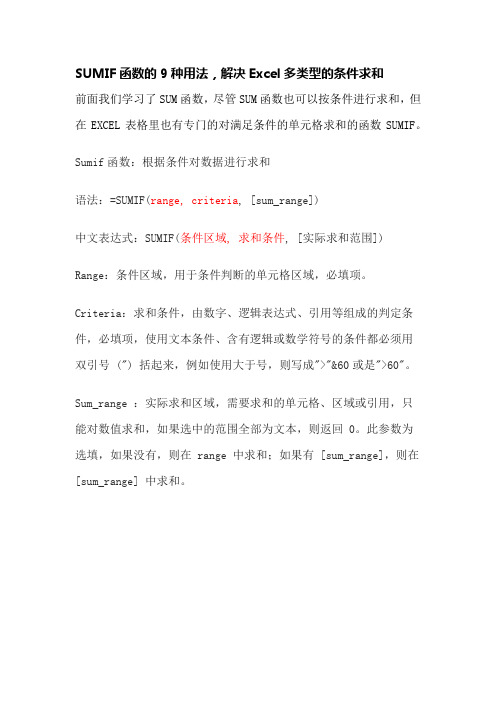
SUMIF函数的9种用法,解决Excel多类型的条件求和前面我们学习了SUM函数,尽管SUM函数也可以按条件进行求和,但在EXCEL表格里也有专门的对满足条件的单元格求和的函数SUMIF。
Sumif函数:根据条件对数据进行求和语法:=SUMIF(range, criteria, [sum_range])中文表达式:SUMIF(条件区域, 求和条件, [实际求和范围]) Range:条件区域,用于条件判断的单元格区域,必填项。
Criteria:求和条件,由数字、逻辑表达式、引用等组成的判定条件,必填项,使用文本条件、含有逻辑或数学符号的条件都必须用双引号 (") 括起来,例如使用大于号,则写成">"&60或是">60"。
Sum_range :实际求和区域,需要求和的单元格、区域或引用,只能对数值求和,如果选中的范围全部为文本,则返回 0。
此参数为选填,如果没有,则在 range 中求和;如果有 [sum_range],则在[sum_range] 中求和。
文本条件如图所示,左侧是产品销售明细,右侧想求“灯芯绒衬衣”的销售数量,在单元格内输入求和函数“=SUMIF(C:C,I2,E:E)”,在这里“C:C”就是条件区域,I2即灯芯绒衬衣,“E:E”即汇总的区域。
即汇总C列里名称是灯芯绒衬衣的总量。
区间求和如图所示,左侧产品销售明细里,求单价大于100的产品总量,在单元格内输入函数公式“=SUMIF(F:F,">100",E:E)”,这里的条件使用“>”,即在F列查找单价大于100的明细,在将对应的E列数据进行求和。
这里的大于号可以更换为小于号“<”、不等于号“<>”、大于等于“>=”、小于等于“<=”。
如图所示,求表格中非长裤的产品总量,输入函数公式“=SUMIF(C:C,"<>长裤",E:E)”,用不等于条件表示。
- 1、下载文档前请自行甄别文档内容的完整性,平台不提供额外的编辑、内容补充、找答案等附加服务。
- 2、"仅部分预览"的文档,不可在线预览部分如存在完整性等问题,可反馈申请退款(可完整预览的文档不适用该条件!)。
- 3、如文档侵犯您的权益,请联系客服反馈,我们会尽快为您处理(人工客服工作时间:9:00-18:30)。
Excel SUMIF函数的使用方法(入门篇)
[日期:2012-03-22] 来源:作者:兰色幻想
[字体:大中
小]
SUMIF作为Excel2003中一个条件求和函数,在实际工作中发挥着强大的作用,虽然在2007以后被SUMIFS所取代,但它依旧是一个EXCEL函数的经典。
特别是高级用法,依旧适用于后面的版本。
本文由兰色幻想原创,转载时请注明转自“Excel精英培训”。
SUM是求和,IF是如果。
如果什么。
就求和,其实就是按条件求和。
它的结构如下:
SUMIF(条件判断区域,条件,求和区域)
说明:
1 条件判断区域。
即然是条件求和,一是要有条件,二是要有判断的区域,SUMIF的第二个参数就是求和的条件,第一个参数呢就是拿条件来这个区域进行对比的区域。
第一个参数必须是单元格引用。
2、条件。
按条件求和就得有条件,该条件可以是字符串("ABC",可以用大于等对比符号连接起来的条件表达式(">100"),也可以使用通配符来表示匹配求和("AB*C")。
3、求和区域。
求和函数可以没有求和的区域算什么求和函数,该参数为单元格区域引用。
如C2:C100。
4、如果求和区域和判断区域是一个区域该怎么办呢?如在C2:C100中计算大于100的数字之和。
在这种情况下SUMIF函数由三个参数变换为两个参数。
即:
SUMIF(求和区域,条件)
例1;如下图所示。
要求根据左表中的商家明细表,生成右侧的汇总表,汇总出商家的总进货量和总金额。
公式:
=SUMIF($A$2:$A$8,$F3,C$2:C$8)
公式说明:
$A$2:$A$8是判断区域,拿F3的商家名称在这个区域进行判断是否相同,如果上同,就把C2:C8区域的金额进行求和。
如果只按C列进判断求和呢?比如,计算C列金额大于200的金额之和。
公式可以变换为:
SUMIF(C$2:C$8,">200")
关于入门级的SUMIF函数用法就介绍到这里了,进一步的用法将在“初级篇”中进行详细介绍,包括条件参数的组合、条件参数的模糊设置等。
敬请关注。
SUMIF函数的使用方法(进阶篇)
[日期:2012-04-24] 来源:作者:兰色幻想
[字体:大中
小]
SUMIF函数一般情况下只能进行一个条件的求和,但在二般情况下却可以实现对多个条件的求和。
什么是二般情况下呢?
SUMIF函数的第二个参数是“求和的条件”,这个参数可以用数组形式。
比如
{"A","B"} {">5","<10"}
条件使用数组形式后,SUMIF会分别根据两个条件计算出结果,然后再用SU M计算出结果。
一、对多个商品进行求和
例:如下图所示。
要求计算商品名称为手机和冰箱的销售之和。
公式:=SUM(SUMIF(A1:A9,{"手机","冰箱"},C2:C9))
公式说明:
SUMIF(A1:A9,{"手机","冰箱"},C2:C9) 会分别计算出手机的销量(16)和与冰箱的销售量(14)。
返回一个数组,即:{16,14},
SUM():对SUMIF返回的两个销售量进行二次求和。
二、按数字区间求和
例:如图一所示。
要求计算销售数量大于等5,小于10的销售数字之和。
公式:=SUM(SUMIF(C2:C9,{"<10","<5"})*{1,-1})
公式说明:
SUM(SUMIF(C2:C9,{"<10","<5"}):因为大于等5,小于10的区间和可以用<10的和减去<5的和。
所以先分别计算出这两个区间的和{21,10}
SUMIF()*{1,-1} 因为最终的结果是两个数相减,所以这里用数组与数组的计算,把第二个数变成负数{21,-10}。
这样在后面用SUM求和时就可以让这两个数相减了。
即SUM( {21,-10})=11
SUMIF函数的进阶篇就介绍到这里,敬请期待SUMIF函数的高级篇(跨表多表求和求及数组公式应用)
隔列求和
[日期:2012-03-25]来源:Excel精英培训作者:兰色幻想[字体:大中
小]
我们在学习了入门篇后,在常用技巧篇中将学习SUMIF常用的一些技巧。
谈到隔列求和,可能就会想到用数组公式,其实只需要用SUMIF函数就可以轻松实现。
例:计算费用表中的计划和实际合计数。
公式;=SUMIF(B$2:G$2,B$2,B3:G3)
提示;SUMIF函数不只是左右示和,还可以上下求和。
[日期:2012-03-25] 来源:Excel精英培训作者:兰色幻想
[字体:大中
小]
在计算求和时,有时需要按模糊的条件进行求和。
例;
在计算产品名称中包含A的所有C列进价之和。
公式可以这样写
=SUMIF(A1;A100,"*A*",C1:C100)
公式说明:在公式里*是通配符,表示有0个或任意多个字符。
“*A*”表示条件为A前面有任意多个字符,A后面有任意多个字符。
另外,“?”表示单个占位符。
"?A"表示A前面必须有一个任意字符.而且以A结尾.
技巧篇就讲到这里,敬请期待SUMIF函数的使用方法(进阶篇)。
